特別支援学級の時間割の設定方法
目次
1. 特別支援学級について
特別支援学級は、知的障害者、肢体不自由者、病弱者及び身体虚弱者、弱視者、難聴者、言語障害者、自閉症・情緒障害者など就学に対して配慮や支援が必要な児童を受け入れる学級としてもうけられています。特別支援学級の児童は、可能と判断された範囲で「通級」としてそれぞれの所属する「交流学級」で通常学級の児童と一緒に授業を受けます。それぞれの児童によって、支援が必要な内容が異なりますので、A君は算数や理科は特別支援学級の授業で音楽や体育は交流学級で授業を受け、Bさんは体育は特別支援学級での授業で他の科目は交流学級で授業を受けるなど、通級する科目は児童の状況によって様々になります。時間割も、児童の状況にあわせて作成されなければなりません。
2. 一つの時間割で作成する方法
(2-1 通常学級の授業設定を先に完成させる)
学校全体の時間割を作成する手順として、先に通常学級だけの時間割の授業を設定しておきます。通常学級の時間割作成は、「イデアのAI時間割」の基本的な流れで作成できます。名称の簡単設定や授業の簡単設定の機能が利用できるので、これらを使って設定します。詳細は機能詳細か、動画ガイド・簡単ガイドなどを参照して下さい。特別支援学級の教員とクラスもいっしょに登録しておいてください。次の「特別支援学級の児童一人を1クラスとして登録」を参考にしてください。 時間割のファイルは、名前を変えながら保存しておくようにします
(2-2 特別支援学級の児童一人を1クラスとして登録)
特別支援学級の児童は、同じ学年で同じクラスに所属していても受ける授業が一人一人で異なるので、児童一人一人が1クラスと考えて時間割を作成すると一人一人の授業が明確になります。この「一つの時間割で作成する方法」では、特別支援学級の一人が一クラスとしてクラスの登録を行います。教室も対応するように一人に一教室登録してください。教室が足りない場合は一つの教室を区切って複数の教室として想定して運用します。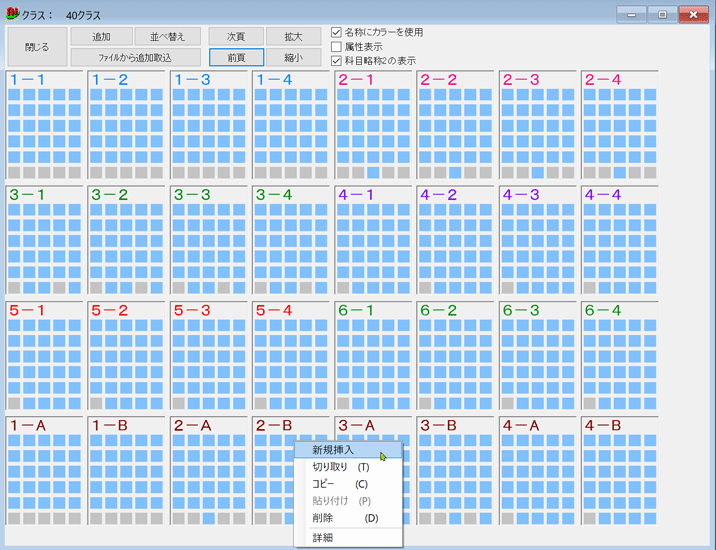
クラス名はプライバシーにも配慮して識別しやすいような名前を付けます。通常のクラスが「1-1」、「1-2」であれば、特別支援の児童のクラスは「1-A」、「1-B」といった具合です。
(2-3 通級する授業を登録して配置)
通常学級と特別支援学級との合同授業として登録します。例えば「4-1」と「4-A」の「国語」の合同授業として通級授業を登録します。通級する児童にあわせて一つ一つ登録していきます。 通級の授業を登録し終えたら、元の通常学級の授業(上記の例では「4-1」「国語」の授業)を削除します。
通級する授業登録の操作は、スクールパック製品の機能を利用するとより効率的です。 複数の通常授業を選択授業に編集する機能を使って、同様の操作を行う事ができます。詳細はスクールパックの機能を使って特別支援学級との合同授業に変更する」「を参照して下さい。
(2-4 特別支援学級の合同の授業を登録して配置)
「特別支援学級内の複数の児童が合同で行う授業」を登録します。 「選択合同展開TT授業の設定」で「追加登録」します。 また、先生や特別支援の児童の組み合わせが、日や時間によって変わる場合、選択合同展開TT授業の○印の付け外しで対応します。○印が無い所は参加しないので、空きとなります。○印のダブルクリックで付け外しできます。
(2-5 特別支援学級の単独の授業を登録して配置)
特別支援学級で一人で受ける授業を登録します。「授業の設定」で「追加登録」またはセルを直接ダブルクリックして登録します。 登録後、後で述べる「2-6 時間割の配置」を参考に授業の時間の配置を行います。 区切りの良い所で、名前を変えて時間割データを複数保存しておくと、間違った設定をしても再作業の量が少なくてすみます。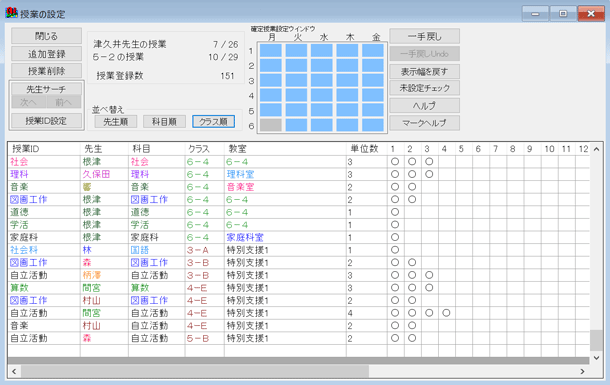
(2-6 時間割の配置)
授業を登録したあと、授業の時間を配置する機能が「駒入れ」です。 イデアのAI時間割の「駒入れ」には多彩な方法がありますが、ここでは2種類の方法を紹介します。(「作成(最初から)」または「作成(続き)」で駒入れ)
メニューバー「作成と手直し」-「時間割の作成」-「作成」で行う事ができます。この処理では、指定した条件でまとめて駒入れします。(→「オプション設定と駒入れの機能詳細」も参照して下さい。)
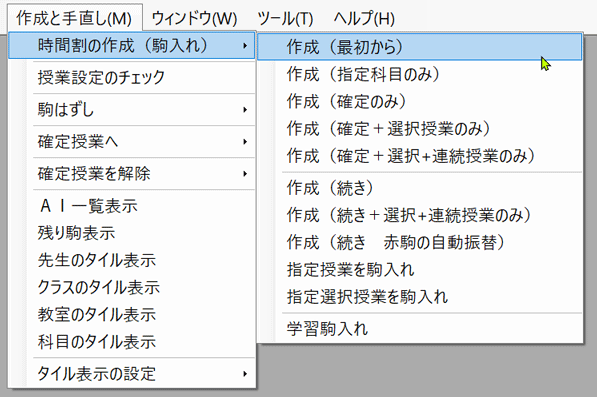
そうすると駒入れの時間は少なくてすみますが、既に配置済みの授業も他の時間に移動します。移動する駒が多いのでその移動先を認識しにくくなります。ですから、この方法は駒入れ条件を満たしていれば、特に配置に要望が無い場合に適します。 この方法を採用する場合は、あらかじめ配置を動かしたくない授業の設定画面「確定授業設定ウインドウ」をクリックして授業の配置を固定にしたい時間を指定します。
・↓動画gifです。配置の固定の操作が繰り返し表示されます。
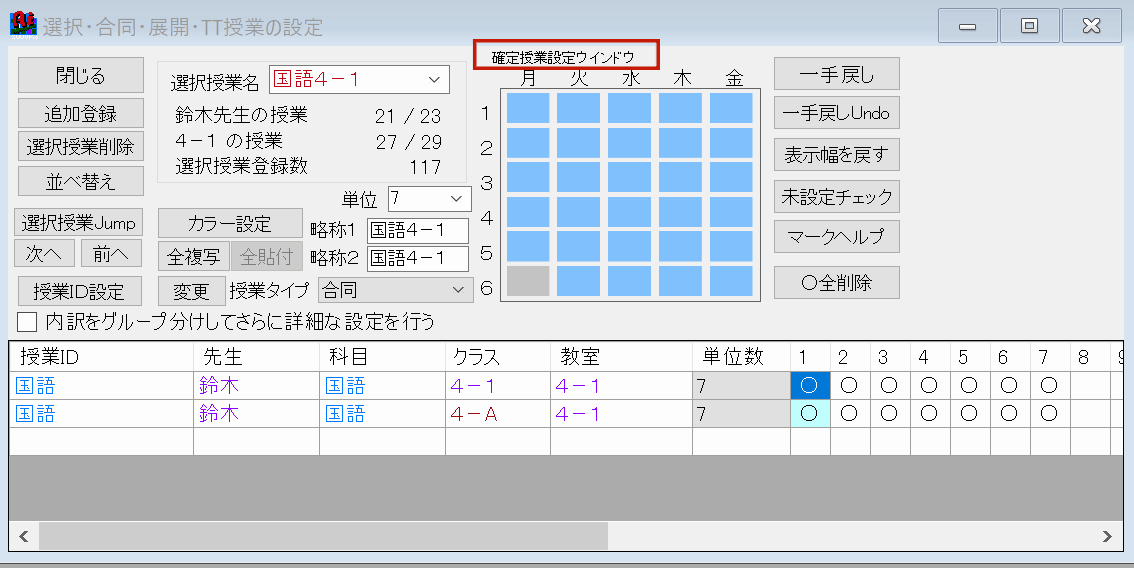
配置の固定の作業が終了したら、メニューバー「作成と手直し」-「時間割の作成」-「作成(続き)」をクリックすると残り駒の配置を試行します。
無理・矛盾のない時間割はほぼこれで配置を完了しますが、条件が厳しい場合に残り駒が出る場合もあります。その場合は後述の(駒が入らない場合のチェックポイント)を参考に設定を変更してみて下さい。
この方法では個々の授業の配置はプログラムの自動配置になります。ただ、「AI一覧表示」などで駒を右クリックすると、「振替提案」等駒の配置の操作が可能なので駒入れ後に、ある程度希望の配置に近づけてゆく事ができます。
(AI一覧表示の残り駒欄右クリックで一つずつ「駒入れ」)
AI一覧表示の「残り駒欄」右クリックで表示されたメニューで、一つ一つ残り駒となっている授業を ドラッグドロップや「駒入れ提案」で配置します。「駒入れ提案」は、時間はかかりますが「駒入れ提案」で移動する駒の全ての動きがわかります。優先度の高い授業から駒入れしていきます。
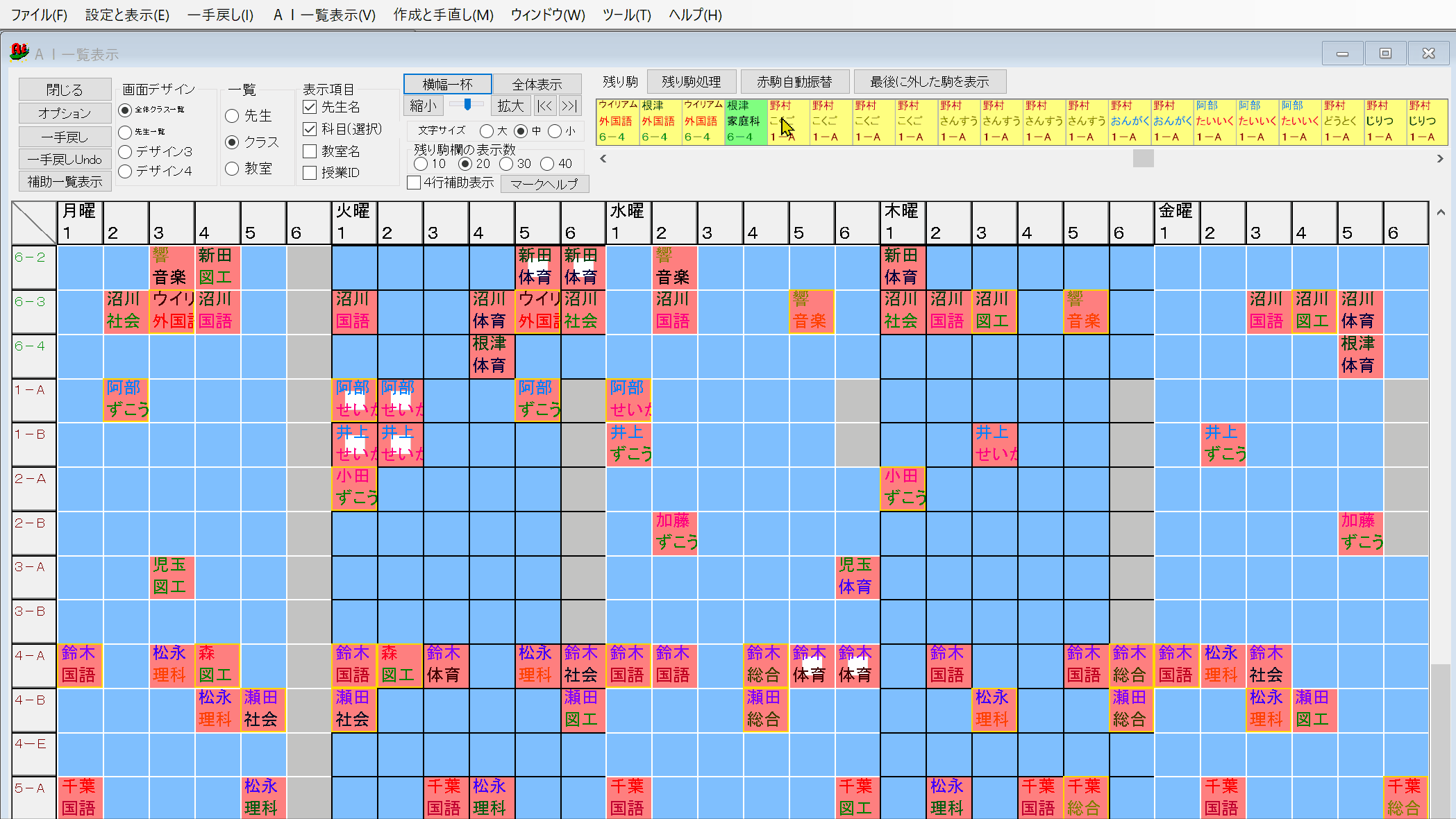
この手順は時間がかかるので、まとめて駒入れする処理の中から「作成(確定+選択授業のみ)」などを指定して、選択授業が入った状態で残りの駒をこの方法で駒入れするとか、全て駒入れしてから、配置で不都合がある駒や関連駒をいくつか駒はずしして、それからこの方法で駒入れするなど、いろいろ併用してみると良いでしょう。
指導する教員や使用する教室の空き具合などによっては、駒入れ提案が出ない場合もあります。その場合は次の(駒が入らない場合のチェックポイント)を参考に設定を変更してみて下さい。
(駒が入らない場合のチェックポイント)
「イデアのAI時間割」は矛盾の無い時間割はほとんど入ります。また設定の間違いなどもある程度「イデアのAI時間割」で検出しメッセージ表示します。 駒が入らない原因は究明できますので、イデアのAI時間割の各種機能を利用してチェックして下さい。以下にチェックポイントの一部を掲載します。「学習駒入れ」を使えば更に厳しい条件の時間割も駒入れできますので試してみて下さい。また、駒がどうしても入らない場合は購入後1年間の無料サポートを利用する事もできます。
<チェックするべきポイントの例>
・入らない駒の設定内容に間違いはないか
→駒入れオプションの他、使用教室や担当の先生を間違っている場合もあります。
・先生や科目個別の駒入れ条件や禁制時間(駒の配置を禁止する時間)が多すぎないか
・非常勤の先生に「非常勤」「連続可」などの条件が入っているか
・特別教室の同時収容数が実態に合っているか
(例:体育館などは「2」以上を設定した方が良い場合が多いです)
・確定授業が多すぎないか
・持ち時間の多い先生の授業の組み方に問題はないか
・持ち時間の多い先生の授業を他の先生に変更できないか
・選択・合同・展開・TT授業などで一人の先生が複数の学年を担当していないか
→例えば、同じ先生が2年の総合授業と3年の総合授業を担当していると、両方の授業の制限を受けて条件が厳しくなります。
3 二つに分けて作成する方法
通常学級と特別支援学級の時間割をそれぞれ一つずつ、合計二つ作成する方法です。 特別支援学級の児童の数が多くて、一つの時間割で組むと条件が厳しくなりがちである場合にこの方法を採用します。(3-1 通常学級用と特別支援学級用の時間割をそれぞれ作る)
(通常学級用)通常学級と特別支援学級用の時間割をそれぞれ作ります。通常学級用の時間割の作成方法は、前述の「一つの時間割で作成する方法」の「2-1 通常学級の授業設定を先に完成させる」と同様です。
授業設定が完成したら、メニューバー「作成と手直し」-「時間割の作成」から「作成」を行い、授業の配置を完了します。最後にAI一覧表示画面等で細かな点の調整を行えば通常学級用の時間割作成は完了です。
(特別支援学級用)
特別支援学級用の時間割は、学年毎(または支援の種類毎)に1クラスとして設定します。まずクラス名と特別支援学級で使用する教室、また授業を担当する先生の名称や基本情報を登録します。この設定方法は通常の「イデアのAI時間割」と同じ方法ですので、詳細は「機能詳細」か、動画ガイド、簡単ガイドなどを参照して下さい。
基本情報の設定が終了したら授業の設定を行います。 まず共通で使う特別支援学級用の「基本時間割」を作成します。特別支援学級の基本時間割は、クラス毎に対象となる児童の特性を考慮しながら内容を決定していきます。
(授業設定例↓)
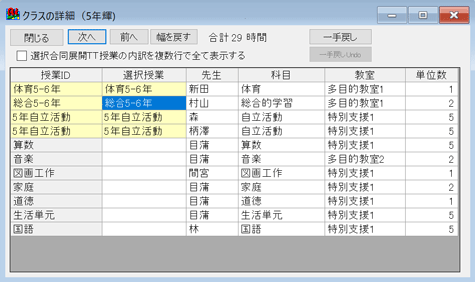
授業設定が終了したら駒入れを行います。前述の「2-6 時間割の配置」を参考にして下さい。この時、1日に同じ科目を2回以上行う事が予想される場合は、科目の個別オプションで「1日に2度授業しない指定でも1日2時限まで配置」を設定しておきます。同じ科目の単位数が多すぎて1日に3時間以上履修したい場合は、「自立活動1」「自立活動2」など複数の科目名を設定すると良いでしょう。
(科目個別オプションの画面↓)
「1日に2度授業しない指定でも1日2時限まで配置」の設定
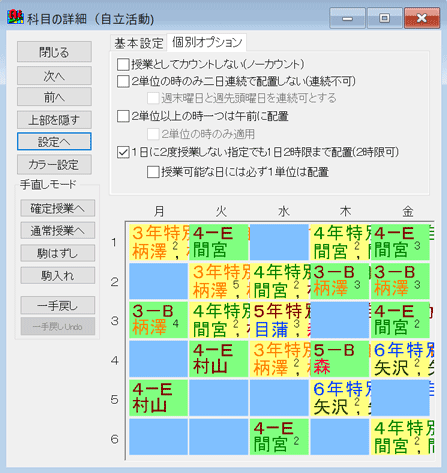
(駒入れ完了画面↓)
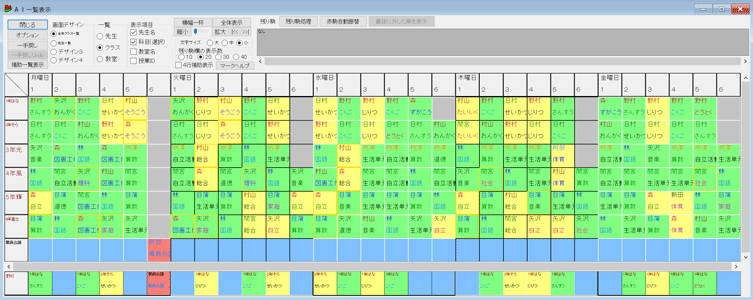
上の画面は、特別支援学級の「基本時間割」の駒入れ完了画面です。
児童には、特別支援学級の「基本時間割」に通級する授業を反映させた時間割を渡します。この際は、まず時間割データをcsvなどで書き出したのちにワードやエクセルを使用し児童個別に用意します。
(3-2 変更の場合の注意事項)
時間割の内容に変更があった場合で、もう一方の時間割にも影響がある場合は、その時間割の担当者にもその時間と内容を連絡する必要があります。時間割データが別々に運用されるので、両方の時間割の担当者の連絡は密に行う事が大事です。
児童のその日の状態にあわせて、通級する/しないを決定する場合や、授業する科目を変更する場合があります。ですから、特別支援学級の時間割については特別支援学級内で調整するという方法もあります。
通級授業である事を明確にしたい場合は、「イデアのAI時間割」の授業の項目の一つである「授業ID」に「交流-○○××」などの名称を付けておくと良いでしょう。
4 おわりに
特別支援学級が全国の多くの小中学校に設けられ、多くの児童が通級して授業を受ける機会を得ています。先生の負担を減らして質の高い授業を続けられるようにするには、十分な教員や支援員、補助員の配置が必要になります。そのような措置が行われる事を心から願っています。世の中で活躍されている、天才や秀才、逸材や鬼才といった方々の中に、子どもの頃学校になじめずに不登校であったり、保健室登校であったり、特殊学級(昔はこう呼んでいました)にお世話になったりしていたとカミングアウトされている話を聞くと、特別支援教育がいかに大切なのかを感じます。
イデアのAI時間割が、子どもたちにとってより良い時間割を作り上げ、活き活きと学べる環境づくりと将来の輝かしい活躍の一助となることを望みます。
